
Daftar Isi:
- Langkah 1: Klik "Baru"
- Langkah 2: Atur Lebar ke 2000 dan Tinggi ke 1800
- Langkah 3: Klik Filter>Render>Clouds>Difference Clouds
- Langkah 4: Centang Kotak Di sebelah "Turbulen" Lalu Klik OK
- Langkah 5: Pilih "Kurva" Di bawah Tab "Warna"
- Langkah 6: Pindahkan Kurva Sehingga Terlihat Seperti Ini, Lalu Klik "OK"
- Langkah 7: Di bawah Warna, Klik "Keseimbangan Warna"
- Langkah 8: Klik pada Shadows, dan Atur Bar "Cyan> Red" ke 100 dan Bar "Yellow> Blue" ke -100
- Langkah 9: Lakukan Hal Yang Sama Dengan Tab "Midtones" dan "Highlights" Hingga Gambarnya Seperti Ini
- Langkah 10: Gunakan Any Select Tool, Pilih Bagian Gambar, dan Salin (CTRL+C)
- Langkah 11: Buka Gambar yang Ingin Anda Tempel, Klik "Lapisan Baru", dan Tempelkan
- Pengarang John Day [email protected].
- Public 2024-01-30 09:58.
- Terakhir diubah 2025-01-23 14:49.
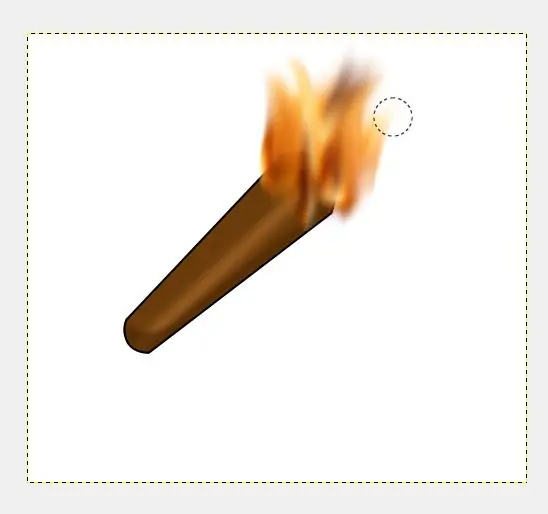
Ini adalah bagaimana Anda membuat api yang agak realistis di GIMP
Langkah 1: Klik "Baru"
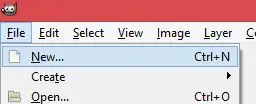
Langkah 2: Atur Lebar ke 2000 dan Tinggi ke 1800
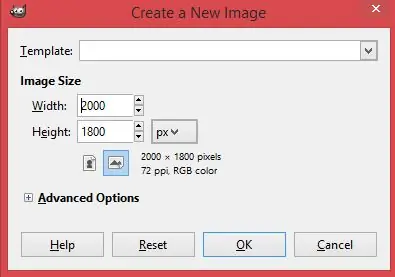
Langkah 3: Klik Filter>Render>Clouds>Difference Clouds
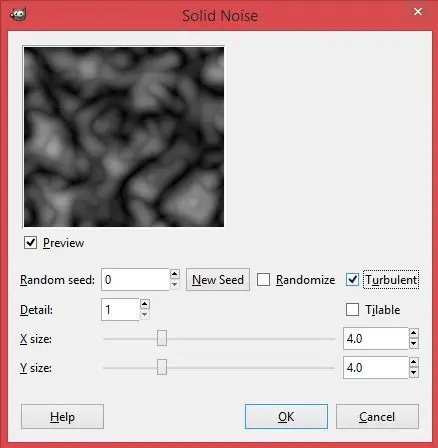
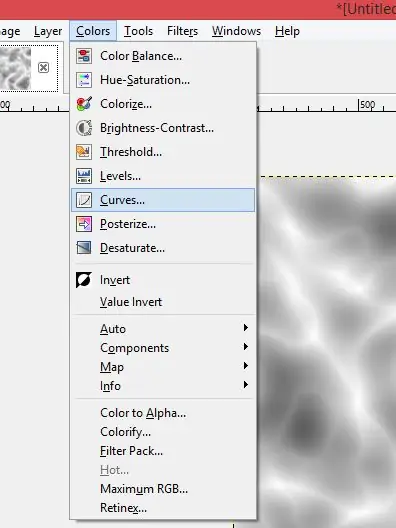
Langkah 4: Centang Kotak Di sebelah "Turbulen" Lalu Klik OK
Langkah 5: Pilih "Kurva" Di bawah Tab "Warna"
Langkah 6: Pindahkan Kurva Sehingga Terlihat Seperti Ini, Lalu Klik "OK"
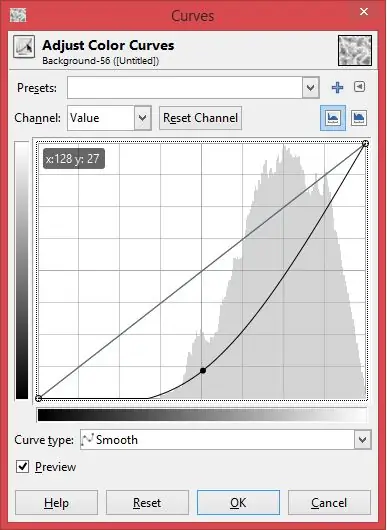
Langkah 7: Di bawah Warna, Klik "Keseimbangan Warna"
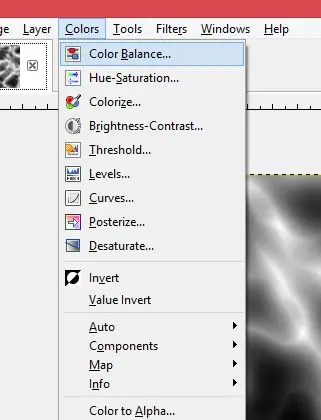
Langkah 8: Klik pada Shadows, dan Atur Bar "Cyan> Red" ke 100 dan Bar "Yellow> Blue" ke -100
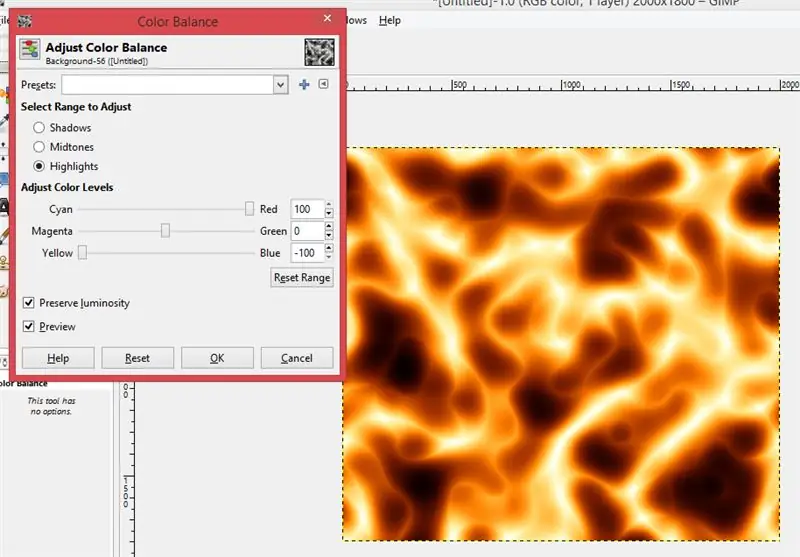
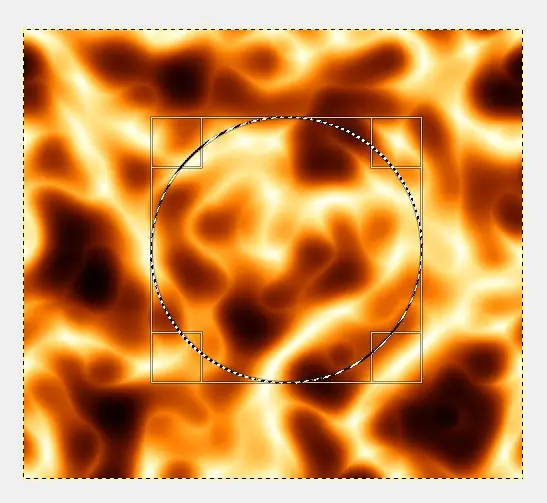
Langkah 9: Lakukan Hal Yang Sama Dengan Tab "Midtones" dan "Highlights" Hingga Gambarnya Seperti Ini
Langkah 10: Gunakan Any Select Tool, Pilih Bagian Gambar, dan Salin (CTRL+C)
Langkah 11: Buka Gambar yang Ingin Anda Tempel, Klik "Lapisan Baru", dan Tempelkan
Direkomendasikan:
Ambilight DIY Dengan Raspberry Pi dan TANPA Arduino! Bekerja pada Sumber HDMI Apa Pun.: 17 Langkah (dengan Gambar)

Ambilight DIY Dengan Raspberry Pi dan TANPA Arduino! Bekerja pada Sumber HDMI Apa Pun.: Saya memiliki pemahaman yang agak mendasar tentang elektronik, itulah sebabnya saya sangat bangga dengan pengaturan Ambilight DIY saya dalam wadah kayu dasar dengan kemampuan untuk menyalakan dan mematikan lampu sesuai keinginan. Bagi mereka yang tidak tahu apa itu Ambilight;
Bagaimana Menambahkan Kontrol WiFi ke Proyek Apa Pun -- Panduan Pemula ESP32: 5 Langkah

Bagaimana Menambahkan Kontrol WiFi ke Proyek Apa Pun || Panduan Pemula ESP32: Dalam proyek ini saya akan menunjukkan kepada Anda betapa mudah/sulitnya menggunakan ESP32 dengan Arduino IDE untuk menambahkan kontrol WiFi ke proyek elektronik apa pun. Sepanjang jalan saya akan menunjukkan cara menggunakan ESP32 untuk membuat server WiFi sederhana dan cara membuat
Raspberry Pi Menghidupkan/Mematikan Dengan Remote Control Apa Pun: 3 Langkah (dengan Gambar)

Raspberry Pi Menghidupkan/Mematikan Dengan Remote Control Apa Pun: Mengontrol daya ke Raspberry Pi dengan remote IR
Cara Mengaktifkan Perangkat Apa Pun dari Jarak Jauh, mis. Komputer (dengan Ponsel): 5 Langkah

Cara Mengaktifkan Perangkat Apa Pun dari Jarak Jauh, mis. Komputer (dengan Ponsel): Dalam instruksi ini saya akan menunjukkan cara mengubah ponsel lama menjadi sakelar daya jarak jauh untuk Komputer Anda. Untuk perangkat lain lihat langkah terakhir. Ini hampir gratis, jika Anda memiliki ponsel lama dan SIM-Card. Yang Anda perlukan: - Ponsel Lama (dengan
Cara Mengisi Daya Perangkat USB Apa Pun dengan Mengendarai Sepeda Anda: 10 Langkah (dengan Gambar)

Cara Mengisi Daya Semua Perangkat USB dengan Mengendarai Sepeda Anda: Untuk memulai, proyek ini dimulai ketika kami menerima hibah dari Program Lemelson-MIT. (Josh, jika Anda membaca ini, kami mencintaimu.) Sebuah tim yang terdiri dari 6 siswa dan satu guru menyusun proyek ini, dan kami telah memutuskan untuk meletakkannya di Instruct
